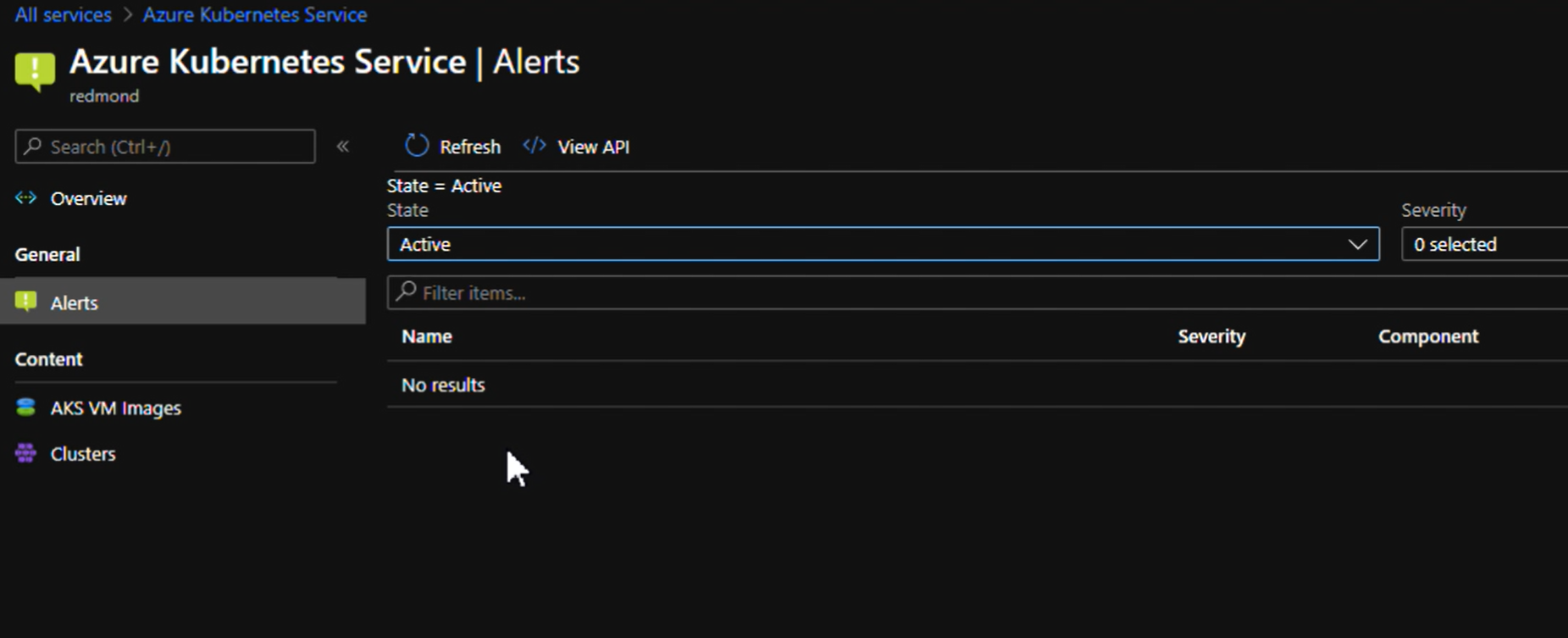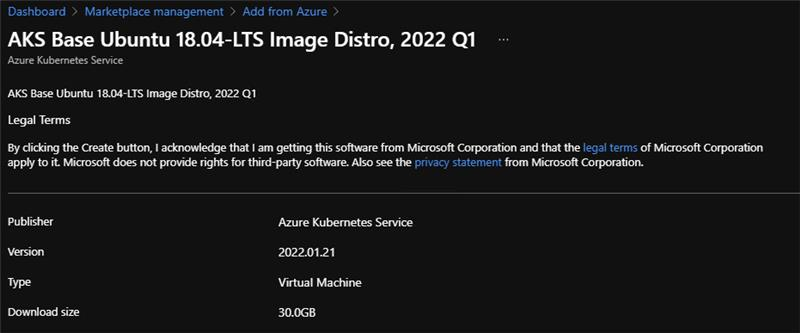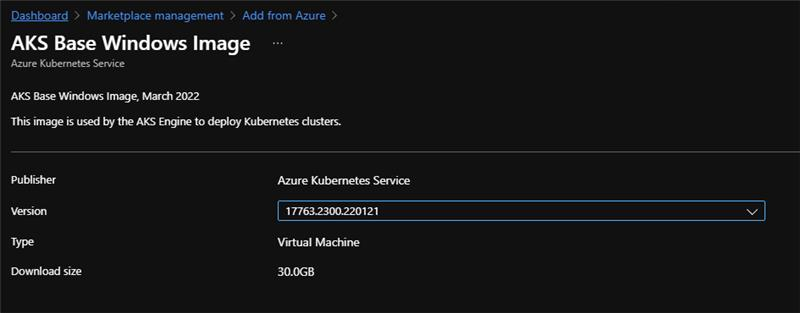Azure Kubernetes Service installeren en aanbieden in Azure Stack Hub
Met Azure Kubernetes Service (AKS) kunnen uw gebruikers Kubernetes-clusters implementeren in Azure Stack Hub. AKS vermindert de complexiteit en operationele overhead van het beheren van Kubernetes-clusters. Als gehoste Kubernetes-service verwerkt Azure Stack Hub kritieke taken, zoals statuscontrole en vereenvoudigt het onderhoud van clusters. Het Azure Stack Hub-team beheert de installatiekopie die wordt gebruikt voor het onderhouden van de clusters. De beheerder van de clustertenant hoeft alleen de updates toe te passen als dat nodig is. De services zijn gratis. AKS is gratis: u betaalt alleen om de master- en agentknooppunten van virtuele machines (VM's) in uw clusters te gebruiken. U kunt de AKS-resourceprovider (Azure Kubernetes Service) installeren voor de gebruikers van uw Azure Stack Hub.
Als u wilt installeren, moet u beschikken over de VM-extensies, de AKS-basisinstallatiekopieën, een plan en aanbieding voor uw gebruikers en moet u meerdere tenants inschakelen voor uw Azure Stack Hub. AKS-clusters kunnen alleen worden gemaakt in de gebruikersomgeving.
Belangrijk
Azure Kubernetes Service in Azure Stack Hub, momenteel in preview, wordt stopgezet en wordt niet vrijgegeven voor algemene beschikbaarheid (GA). Zie het overzicht van de AKS-engine voor een Kubernetes-oplossing in Azure Stack Hub. Raadpleeg de Aanvullende voorwaarden voor Microsoft Azure-previews voor juridische voorwaarden die van toepassing zijn op Azure-functies die in bèta of preview zijn of die anders nog niet algemeen beschikbaar zijn.
Notitie
Azure Kubernetes Service in Azure Stack Hub biedt geen ondersteuning voor het maken van een cluster in de beheerdersomgeving. U kunt alleen AKS-clusters maken in de gebruikersomgeving.
Vereiste VM-extensies downloaden
Zorg ervoor dat de volgende VM-extensies beschikbaar zijn in uw Azure Stack Hub.
De extensies ophalen vanuit de portal
U vindt de VM-extensies in Azure Stack Hub Marketplace. U kunt ze downloaden van Azure als u ze wilt toevoegen aan een niet-verbonden omgeving. Volg de instructies in Marketplace-items downloaden naar Azure Stack Hub (verbinding verbroken):
Opdracht uitvoeren voor Linux (nieuwste versie)
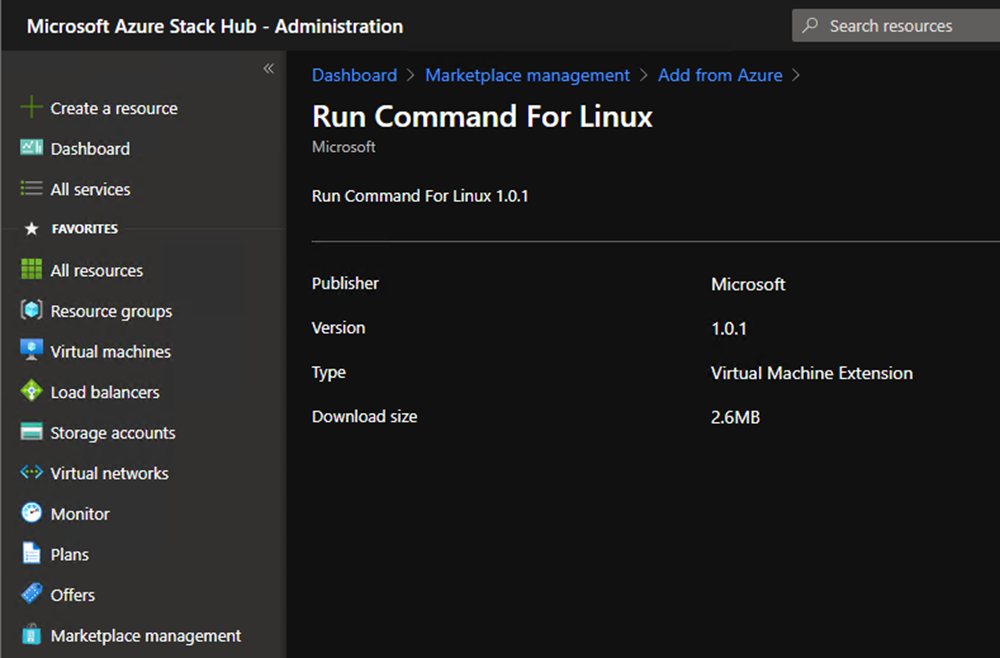
Aangepast script voor Linux (versie 2.0.6)
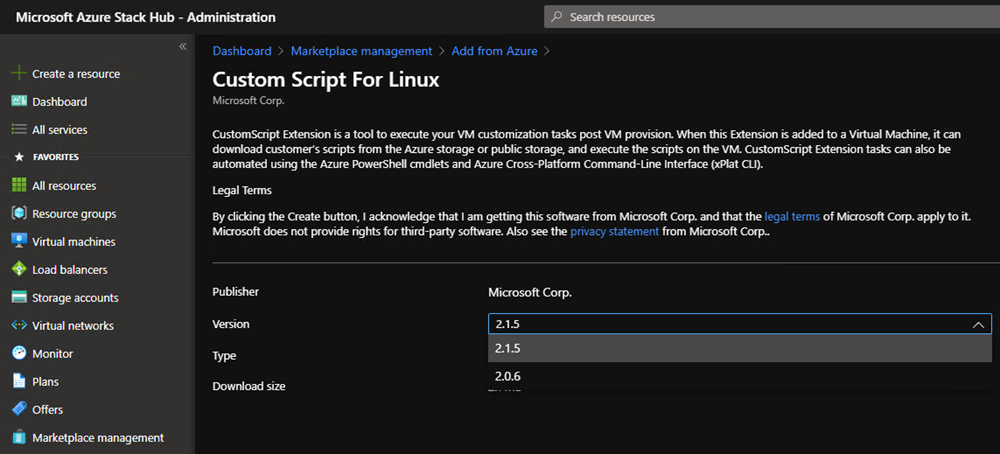
De extensies weergeven met PowerShell
PowerShell biedt een Get-AzsVMExtension cmdlet om de VM-extensies weer te geven die beschikbaar zijn in uw systeem. Voer het volgende script uit om de beschikbare extensies weer te geven. Geef de juiste URL op voor uw Azure Stack Hub Resource Manager-eindpunt:
Add-AzureRMEnvironment -Name "AzureStackAdmin" -ArmEndpoint "https://adminmanagement.<location>.<yourdomainname>/"
Login-AzureRMAccount -EnvironmentName "AzureStackAdmin"
Get-AzsVMExtension
Zie PowerShell Az-module installeren voor Azure Stack Hub voor informatie over het installeren en gebruiken van de AzureStack PowerShell PowerShell-module.
AKS-basisinstallatiekopieën downloaden
De AKS-service heeft een speciale VM-installatiekopieën nodig die de AKS-basisinstallatiekopieën worden genoemd. De AKS-service werkt niet zonder de juiste installatiekopieënversie die beschikbaar is in de lokale Azure Stack Hub Marketplace. De installatiekopieën moeten worden gebruikt door de AKS-service, niet door tenants worden gebruikt om afzonderlijke VM's te maken. De installatiekopieën zijn niet zichtbaar voor tenants in Marketplace. Dit is een taak die samen met elke Azure Stack Hub-update moet worden uitgevoerd. Telkens wanneer er een nieuwe update is, is er een nieuwe AKS-basisinstallatiekopieën gekoppeld aan de AKS-service. Dit zijn de stappen:
Ga met de beheerportal van Marketplace naar de blade Marketplace-beheer en selecteer Toevoegen in Azure.
Typ AKS in het zoekvak. Zoek en download zowel de Linux AKS Base Ubuntu 18.04-LTS Image Distro, 2022 Q1 versie 2022.01.21 als de AKS Base Windows Image versie 17763.2300.220121.
Als de verbinding met uw exemplaar is verbroken, volgt u de instructies in Marketplace-items downloaden naar Azure Stack Hub om de twee opgegeven items van de marketplace in Azure te downloaden en te uploaden naar uw Azure Stack Hub-exemplaar.
Plannen en aanbiedingen maken
Om tenantgebruikers toe te staan de AKS-service te gebruiken, moet de operator deze beschikbaar maken via een plan en een aanbieding.
Maak een plan met de
Microsoft.Containerservice. Er zijn geen specifieke quota voor deze service; er worden de quota gebruikt die beschikbaar zijn voor de compute-, netwerk- en opslagservices: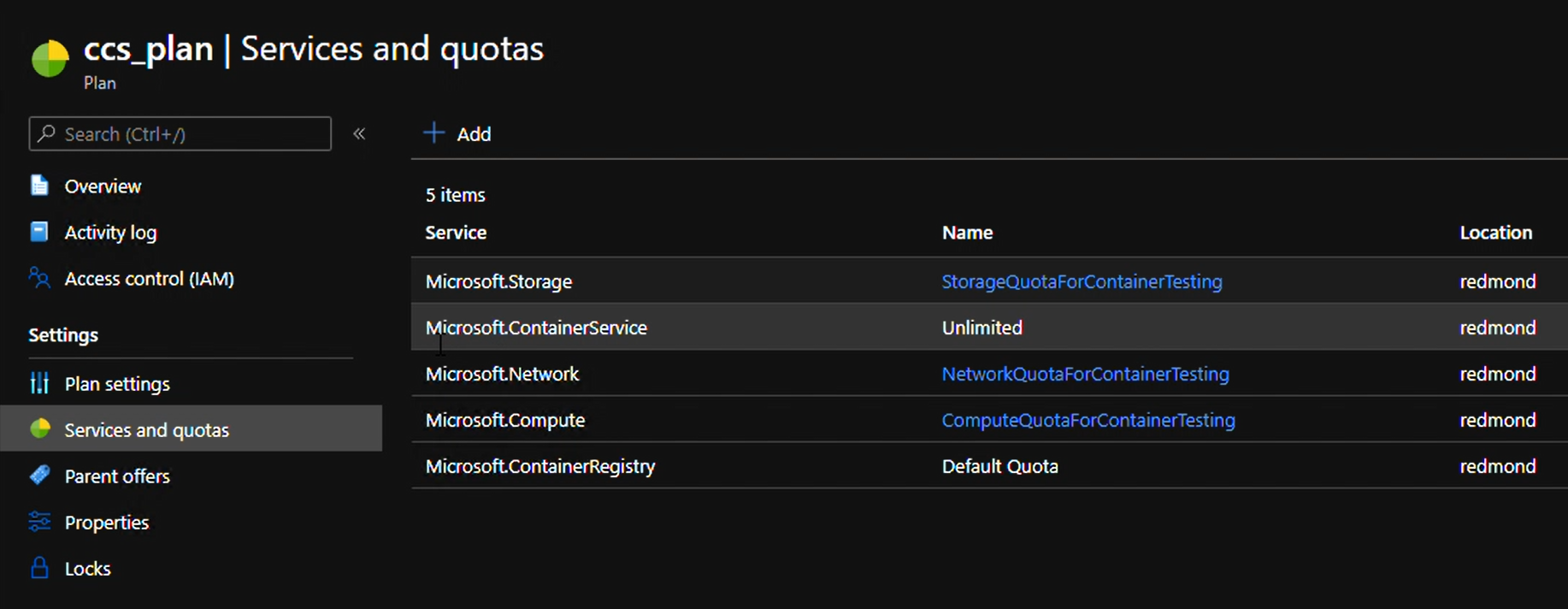
Gebruik opnieuw de Azure Stack Hub-beheerportal om een aanbieding te maken die het plan bevat dat in de vorige stap is gemaakt:
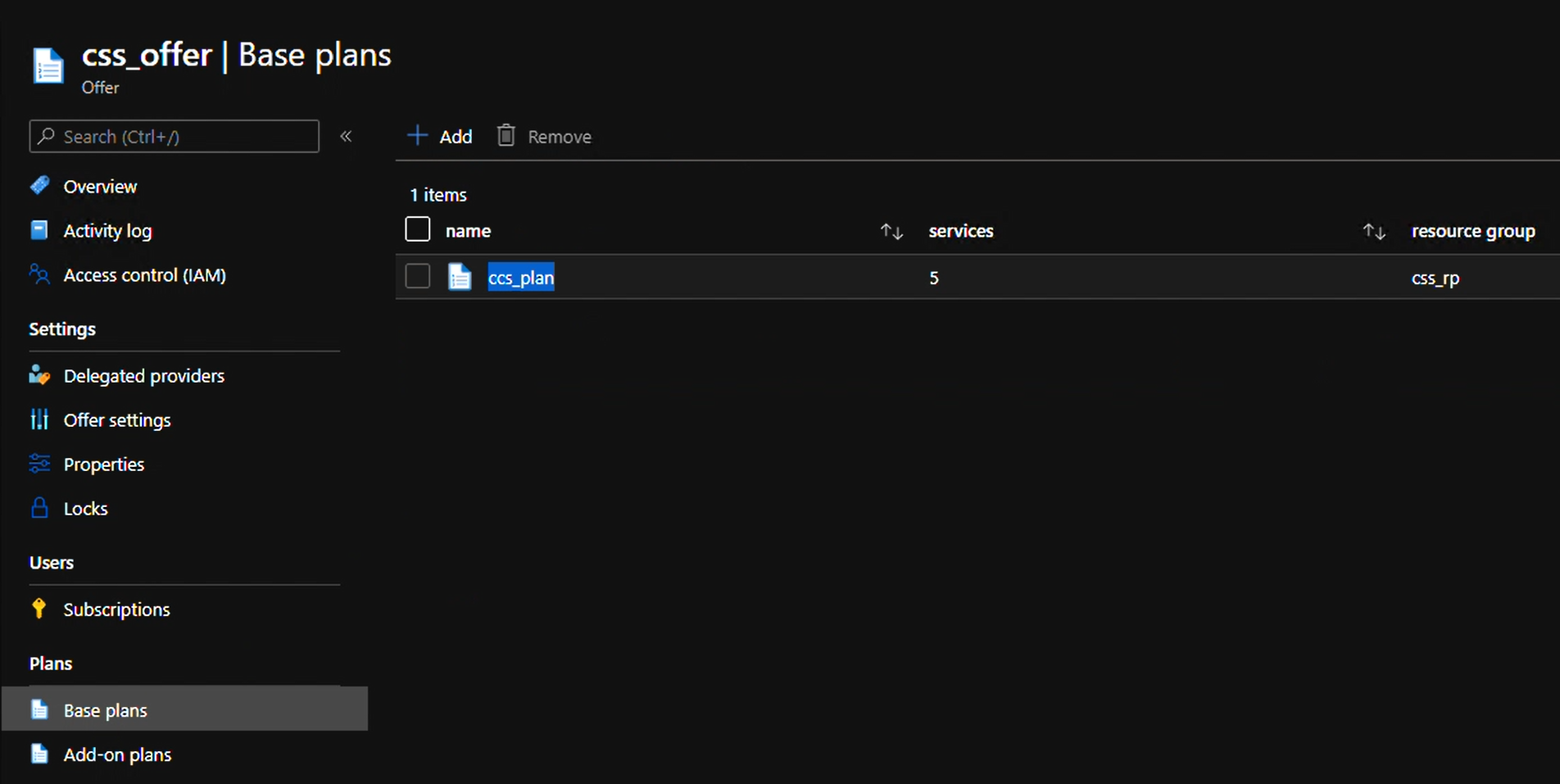
Multitenancy configureren
U moet Azure Stack Hub configureren ter ondersteuning van aanmeldingen van gebruikers die zich in andere Microsoft Entra-directory's bevinden, zodat ze services kunnen gebruiken in Azure Stack Hub.
Zie Multitenancy configureren in Azure Stack Hub voor instructies.
Waarschuwingen bewaken en erop reageren
Gebruik de beheerdersportal voor toegang tot Azure Kubernetes Service onder de beheergroep.
Selecteer de blade Waarschuwingen . Bekijk de waarschuwingen:
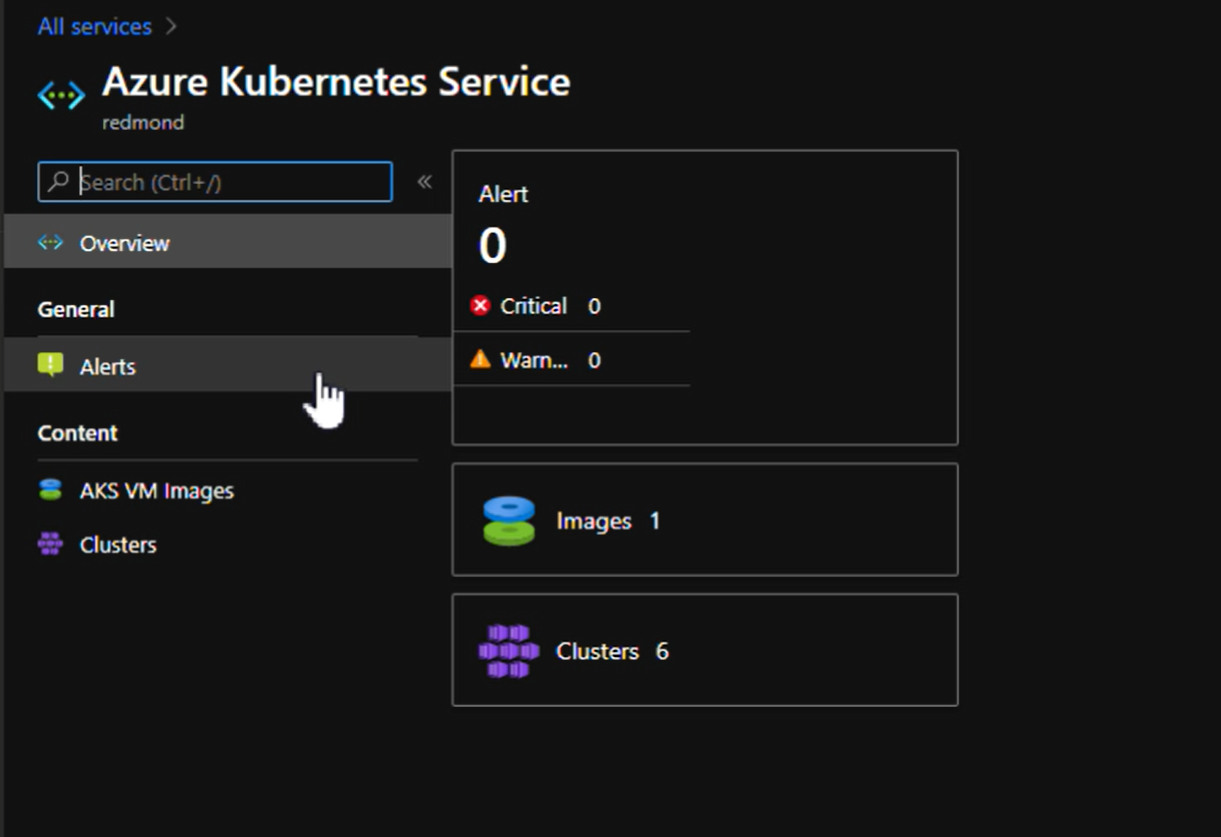
Waarschuwingen worden weergegeven op de blade Waarschuwingen en u kunt zo nodig actie ondernemen: